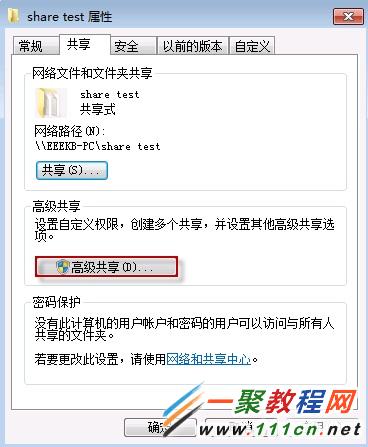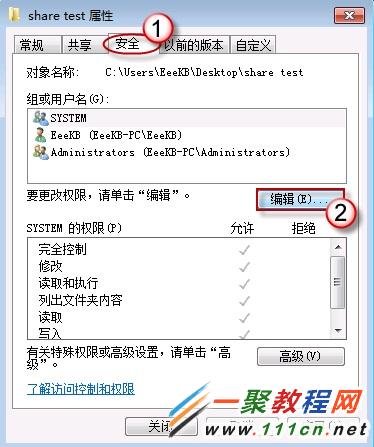最新下载
热门教程
- 1
- 2
- 3
- 4
- 5
- 6
- 7
- 8
- 9
- 10
Windows 7如何共享文件?Windows7共享文件的方法
时间:2014-01-13 编辑:简简单单 来源:一聚教程网
步骤一:同步工作组
1.在开始菜单中打开,然后如下图所示我们右键单击“计算机”-“属性” ;
2.如果要改名我们可以点击“计算机名称、域和工作组设置”-“更改设置” 如下图所示;
3.单击“更改”按钮,进入如下界面;
4.现在我们就可以自己选择或修改计算机名/工作组名后,按“确定”;
5.最后重启你的电脑
步骤二:更改 Windows 7 的相关设置
1.同样在开始菜单我们找到“控制面板-网络和 Internet-网络和共享中心-高级共享设置” 如下图所示;
2.然后我们启用“网络发现”、“文件和打印机共享”、“公用文件夹共享”;“密码保护的共享”部分则请选择“关闭密码保护共享”;
步骤三:共享对象设置
1.如我们现在要共享一个文件夹,在要共享的文件夹上点击右键“属性” 如下图所示;
2.然后在属性面板我们点击“共享”-“高级共享” 如下图所示。
3.在高级共享中我们先把“共享此文件夹” 勾选 之后再点击“应用”与“确定”按钮。
4.如果某文件夹被设为共享,它的所有子文件夹将默认被设为共享。
5.右键点击将要共享的文件夹,选择“属性”-“安全”-“编辑” 如下图所示。
6.然后我们点击“添加”按钮 如下图所示。 。
7.在这里输入 Everyone 后一路按“确定”退出 如下图所示。 。
8.这里我们来给“Everyone”权限了,然后在权限 选中赋予 Everyone 的相应权限。
步骤四:防火墙设置
1.防火强设置也是这其中的一步了,如果你是关闭防火强的就不需要在这里设置了,如果没关闭设置方法是在“控制面板-系统和安全-Windows 防火墙”确保“文件和打印机共享”是允许的状态。
步骤五:查看共享文件
1.在电脑开始菜单中我们找到“控制面板”〉“网络和Internet”〉“查看网络计算机和设备”〉“(相应的计算机/设备名称)”即可。
一聚教程小编提示您:共享文件都必须在同一局域名的同工作组了,否则这种文件共享方式无法实现文件共享哦。
相关文章
- win10如何建立局域网共享文件 05-25
- Win7共享按钮灰色怎么办?Win7系统共享文件的方法 12-29
- Win10访问局域网共享文件让输入网络凭据的两种解决方法 12-28
- Win10如何共享文件夹 Win10共享文件夹的方法 08-01
- 解决访问WIN7共享文件出错的解决办法 07-22
- Windows 7/8共享文件失败问题解决办法 09-22